
아이디와 비밀번호를 어떻게 저장할지 고민이 많습니다. 저의 경우 Doc 문서를 만들어서 일일이 비밀번호를 저장했습니다. 그리고 해당 문서에 암호를 걸어 관리했죠. 이 경우 보안이 좋지만, 일일이 열어서 아이디가 있는지 찾는게 여간 불편한 게 아니었습니다.
오늘 소개할 프로그램은 이런 불편함을 다 해결해줄 패스워드 관리자 Bitwarden입니다. 프로그램 내에 아이디와 비밀번호를 저장하고 사용자가 쓰기 쉽게 해 주죠. 윈도우와 맥, iOS와 안드로이드 모두 지원해서 각 기기간 동기화가 편합니다.
패스워드 관리자의 역할
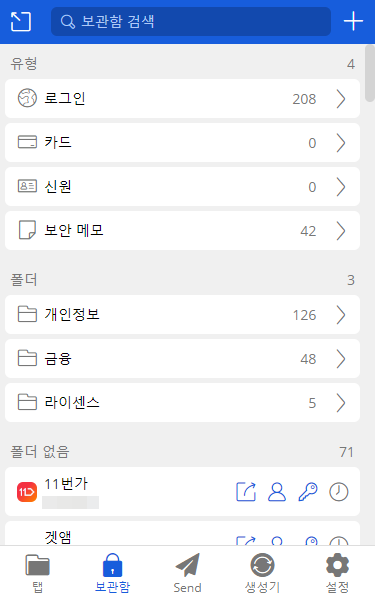
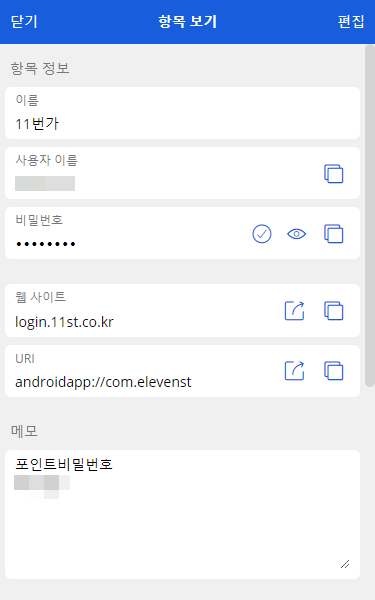
Bitwarden은 패스워드 관리자로 사용자가 저장한 계정의 정보를 가지고 있습니다. 또한 계정을 가지고 있는 사이트로 이동하면 Bitwarden이 스스로 아이디를 찾아줍니다. 기존에 문서를 사용할 때는 Ctrl + F 기능을 통해 일일이 찾아야 했지만, 이로 인해 불편함이 많이 단축 됐습니다.
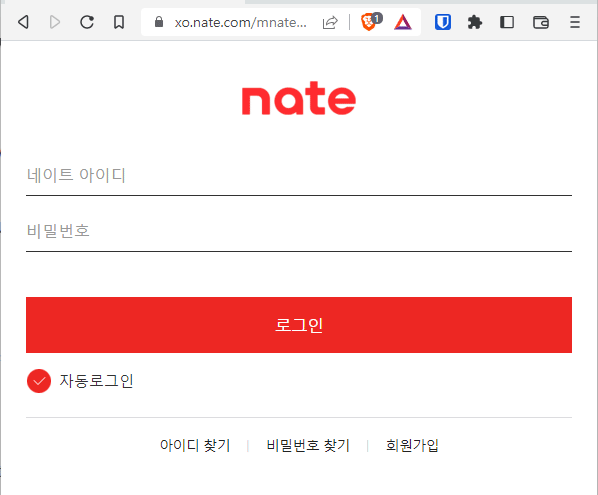
위 그림처럼 해당 사이트에 맞는 계정을 빠르게 입력할 수 있습니다. 이로 인해 비밀번호를 입력할 수고를 덜고, 편하게 인터넷을 이용하게 되었습니다.
Bitwarden 설치 및 사용 방법
Bitwarden 설치 방법
해당 사이트에 접속하면 Desktop용과 웹 브라우저 용이 존재합니다. Desktop 용을 쓰셔도 좋지만, 저는 웹브라우저 용만 사용하시는 걸 추천합니다. 주로 로그인할 때 사용하는데 Desktop용을 사용하시면 일일이 아이디와 비밀번호를 붙여 넣어야 하기 때문입니다.
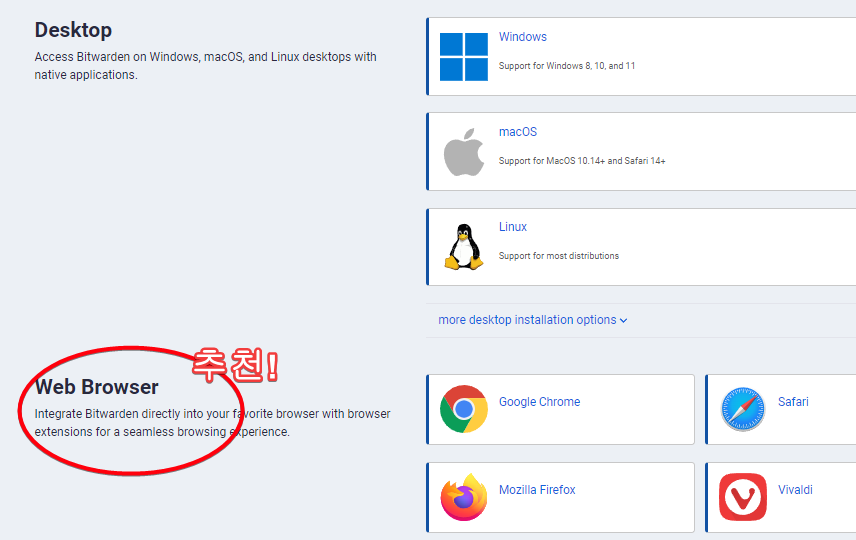
계정 등록
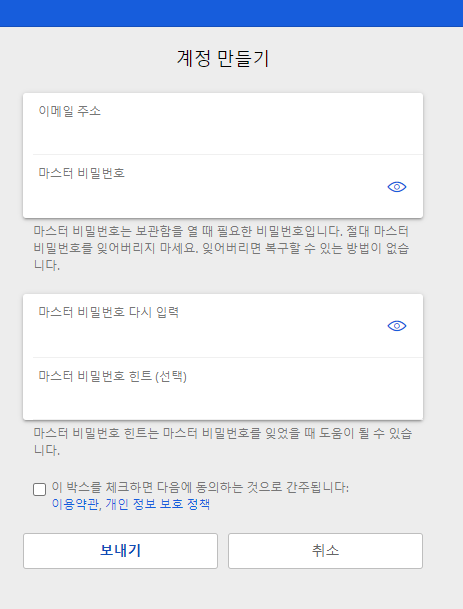
Bitwarden의 회원가입은 이메일, 비밀번호, 비밀번호 확인으로 이루어져 있어 가입이 쉽습니다. 그러나 모든 계정을 관리하는 만큼 마스터 비밀번호는 어렵게 설정하는 게 좋습니다. 또한 비밀번호를 설정하고 메모지나 노트에 기록해두는 것이 좋겠죠.
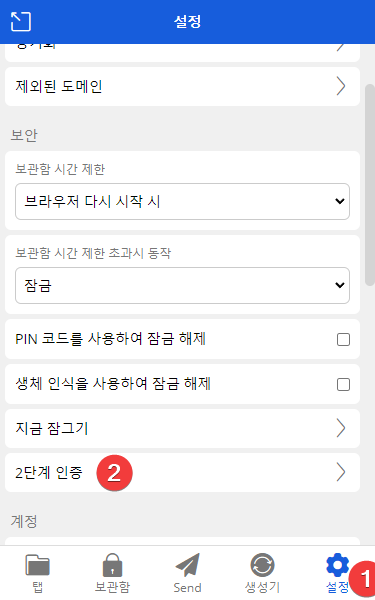
이후 Bitwarden에 로그인하고 2단계 인증을 활성화하는 게 좋습니다. 모든 계정을 관리하는 만큼 보안이 튼튼하면 안심이 됩니다.

해당 그림을 따라 하시면 이메일을 통한 2단계 인증이 완료됩니다. 2단계 인증 이메일은 계정과 다른 메일을 사용해야 합니다. 저의 경우 로그인은 구글 계정이지만, 인증이 필요할 땐 네이버계정을 이용하고 있습니다.
만약 이메일이 불편하시면 인증 앱(OTP) 기능을 이용하셔도 좋습니다. 해당 인증을 사용하면 스마트폰을 켜서 가볍게 인증할 수 있습니다.
계정관리 사용 팁
저의 경우 Bitwarden의 폴더 기능과 비밀번호 생성기 기능이 마음에 들었습니다. 사이트마다 비밀번호 조합을 다르게 해야 하는데, 어떤 곳은 특수문자 미포함이고 다른 곳은 특수문자에 영문대문자까지 요구하는 곳이 있죠. Bitwarden의 생성기는 이러한 조건을 전부 설정할 수 있습니다.
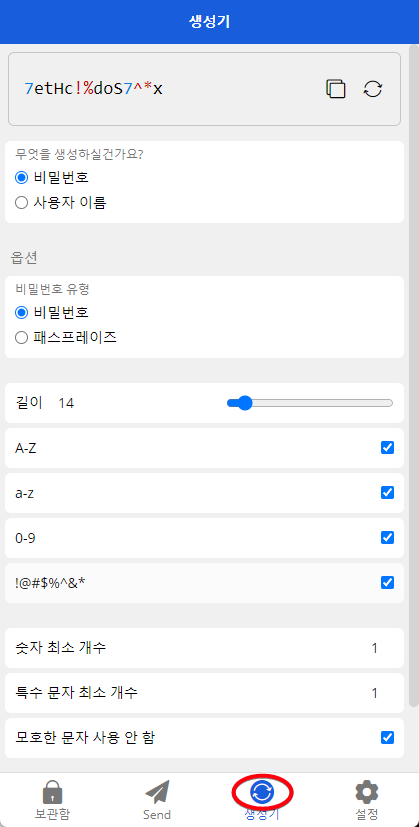
이러한 기능 덕분에 Bitwarden을 사용한다면, 비밀번호를 일일이 만드실 필요가 없습니다.
기기를 가리지 않는 최고의 호환성
과거 아이폰과 윈도우 컴퓨터를 사용할 때 서로 계정공유가 안돼서 불편한 점이 많았습니다. 하지만 Bitwarden의 경우 모든 플랫폼에서 사용할 수 있기 때문에 이러한 불편함이 사라졌죠. 게다가 오픈소스로 제공되어서 사용자가 무료로 쓸 수 있습니다. 유료버전이 존재하지만, 무료기능으로도 충분합니다.
이 프로그램을 사용하면서 더 편한 삶을 누리셨으면 합니다. 긴 글 읽어주셔서 감사합니다.




댓글